Автоматизация рутины в OS X. Урок 14. Редактирование изображений с помощью Image Magick

Материалы этого урока помогут за пару секунд сменить ориентацию с книжной на альбомную у целой папки изображений, сделать черно-белым весь семейный фотоархив или одним движением подправить контрастность у серии неудачных снимков.
Набор утилит Image Magick известен уже четверть века. У него есть версия не только для Mac, но и для Linux и Windows. Инструменты Image Magick можно запускать как из командной строки, так и внутри программ на PHP, JavaScript, С++, Java, Pascal и многих других языках.
Как установить Image Magick на Mac?
Можно установить Image Magick из исходников, скачав бинарник с официального сайта или при помощи какого-нибудь менеджера пакетов (Mac Port, Homebrew, Fink. Самый простой путь — воспользоваться готовым инсталлятором. Если вы еще ни разу не устанавливали на свой Mac утилиты командной строки, то настоятельно рекомендуем выбрать последний способ.
А теперь перейдем к ознакомлению с широчайшими возможностями Image Magick.
Как преобразовать цветное изображение в черно-белое?

Это можно сделать с помощью команды convert, запущенной с параметром -colorspace gray:
convert -colorspace GRAY new_year.jpg new_year_gray.jpg

Как сделать изображение более размытым?
Для этого надо запустить команду convert, указав значение параметра blur:
convert -blur 20 new_year.jpg new_year_blur.jpg

Как повернуть изображение?
В этом случае поможет все та же утилита convert с параметром -rotate, значение которого равно величине угла, на который надо повернуть изображение:
convert -rotate 90 new_year.jpg new_year_rotate_90.jpg
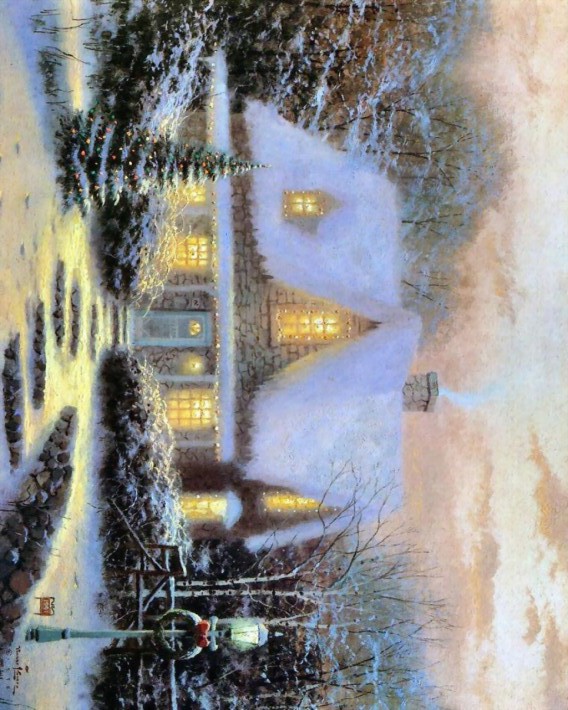
convert -rotate 45 new_year.jpg new_year_rotate_45.jpg
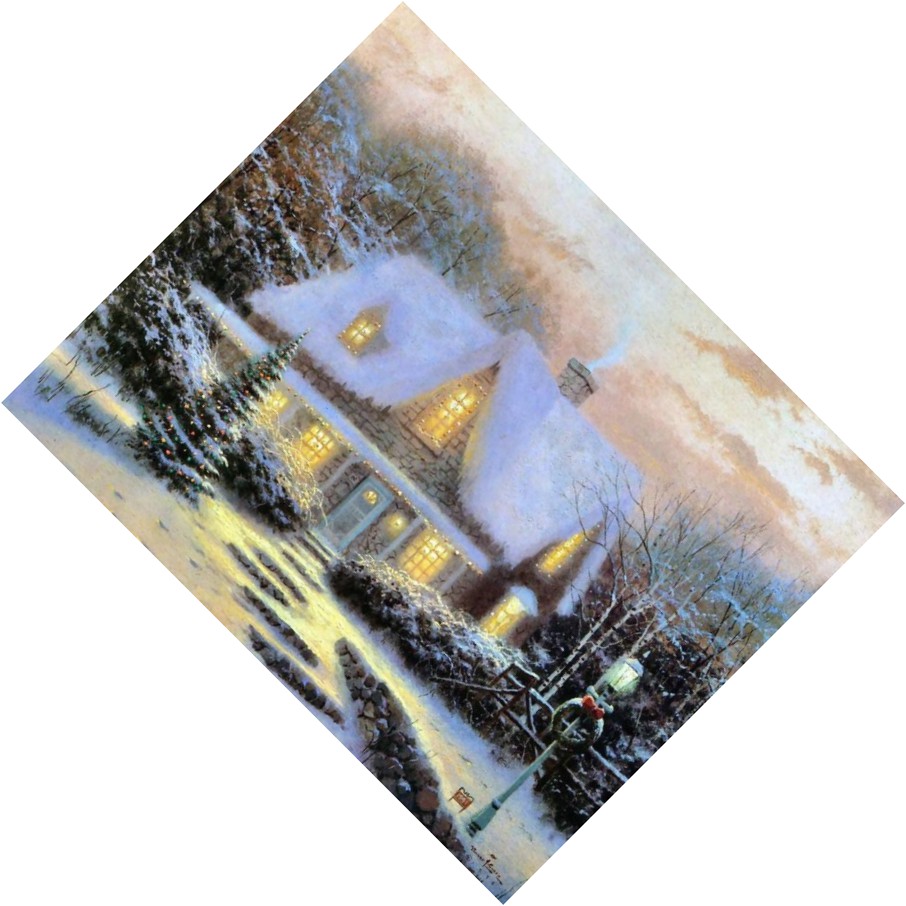
Как отразить изображение по вертикали?
convert -flip new_year.jpg new_year_flip.jpg

Как отразить изображение по горизонтали?
convert -flop new_year.jpg new_year_flop.jpg

Как повысить контрастность изображения?
convert -contrast new_year.jpg new_year_contrast.jpg

Как уменьшить контрастность изображения?
convert +contrast new_year.jpg new_year_contrast_min.jpg

Как инвертировать цвета изображения?
convert -negate new_year.jpg new_year_negate.jpg

Как объединить несколько операций над изображением в одну команду?
Для того чтобы произвести над картинкой сразу несколько изменений, необходимо запустить утилиту convert с несколькими параметрами:
convert -colorspace GRAY -rotate 30 -flip new_year.jpg new_year_gray_rotate_flip.jpg

Как произвести какое-то действие над всеми изображениями в папке?
Приведенная ниже строчка кода преобразует в черно-белые изображения все файлы в формате .jpg:
convert -colorspace GRAY *.jpg new%03d.jpg
 Предыдущие публикации из цикла «Автоматизация рутины в OS X» вы можете найти по следующим ссылкам:
Предыдущие публикации из цикла «Автоматизация рутины в OS X» вы можете найти по следующим ссылкам:
- Автоматизация рутины в OS X. Урок 1. Пакетная обработка изображений
- Автоматизация рутины в OS X. Урок 2. Генерация слайдов для презентаций
- Автоматизация рутины в OS X. Урок 3. Рассылаем спам
- Автоматизация рутины в OS X. Урок 4. Простейший парсинг почтового ящика
- Автоматизация рутины в OS X. Урок 5. Пакетная конвертация текстовых файлов
- Автоматизация рутины в OS X. Урок 6. Простейший парсинг веб-страниц
- Автоматизация рутины в OS X. Урок 7. Пакетная конвертация видео и аудио
- Автоматизация рутины в OS X. Часть 8. Архивируем и анализируем записи из «Заметок»
- Автоматизация рутины в OS X Часть 9. Пакетная архивация файлов
- Автоматизация рутины в OS X. Урок 10. Анализируем собственную продуктивность
- Автоматизация рутины в OS X. Часть 11. Автоматизируем показ презентаций
- Автоматизация рутины в OS X. Урок 12. Работаем с электронными таблицами
- Автоматизация рутины в OS X. Урок 13. Основы работы с Pages
Читай и используй:
- iPhone 7 и iPhone 7 Plus — все отличия
- Как очистить кэш и память iOS-устройства
- Как включить Гид-доступ в iOS 10
✅ Подписывайтесь на нас в Telegram, Max, ВКонтакте, и Яндекс.Дзен.
